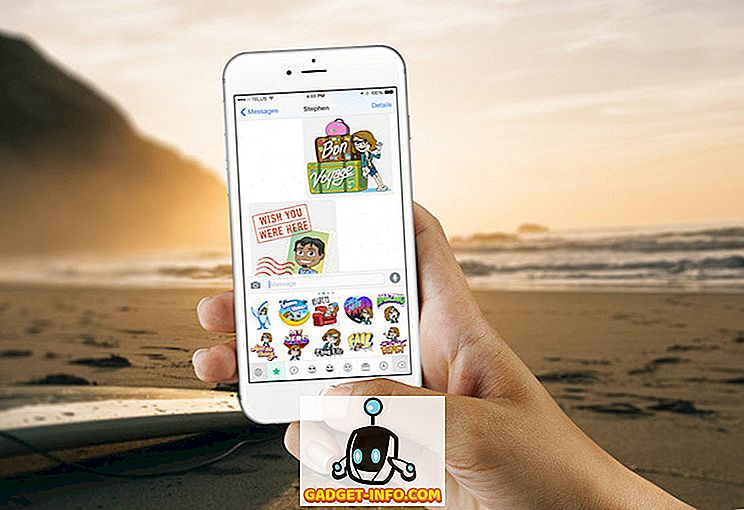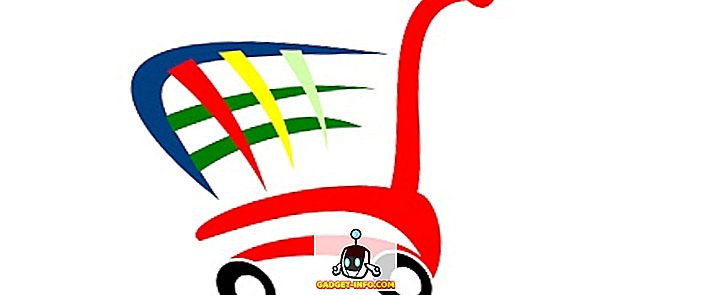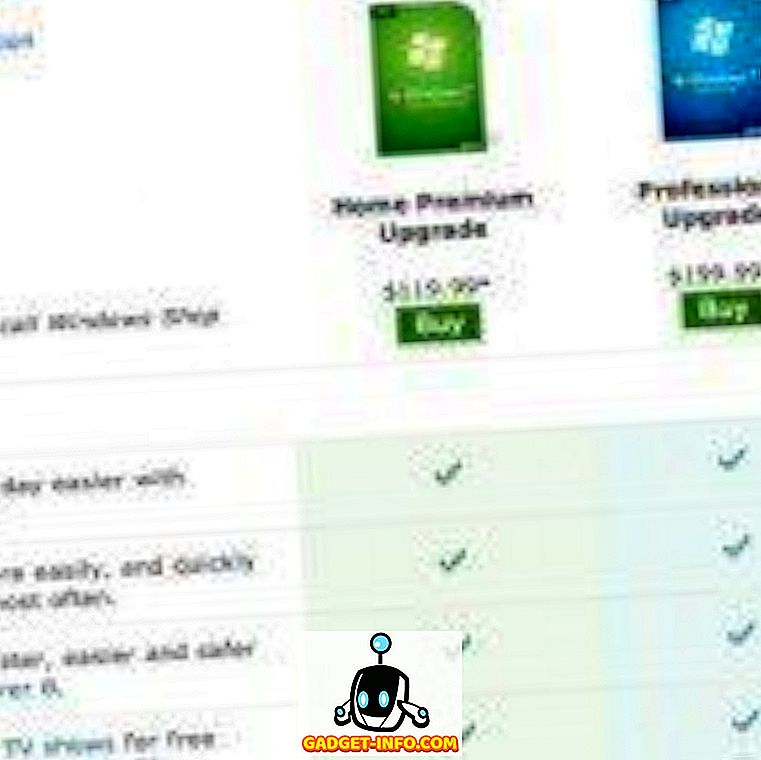Nav šaubu, ka otrā monitora lietošana var padarīt datora lietošanu daudz ērtāku. Gan strādājot, gan spēlējot, nekas nav labāks par to, ka jūs varat saglabāt sociālo mediju vai Reddit savā otrajā ekrānā - vai pat skatīties Netflix, kamēr jūs strādājat.
Bet kas notiks, ja jums nav otra monitora? Ja jums ir rezerves HDTV, kas atrodas apkārt ar HDMI ieeju, varat to piekabināt tieši datorā un izmantot kā monitoru.
Tomēr, ja esat to izdarījuši, jūs, iespējams, esat saskārušies ar nomāktu problēmu ar šo procesu un esat pārliecināti, ka neesat vieni. Pat ja televizoram ir iestatīta pareiza izšķirtspēja, iespējams, televizora ekrānā varēsiet izgriezt attēlu.
Notorious “Overscan”
Šai problēmai ir viens galvenais vaininieks, un tā ir iezīme, kas iebūvēta daudzos televizoros, kas pazīstami kā “overscan”. Ja jūs pamanāt, ka daļa no jūsu ekrāna ir izslēgta un nevarat piekļūt jūsu uzdevumjoslai vai ekrāna malām, tur ir diezgan novecojusi tehnoloģija.
Ja mēs laiku pa laikam atgriezīsimies, lai runātu par televizoriem, kas bija apmēram ilgi pirms LCD vai plazmas ekrānu parādīšanās, bija viena galvenā problēma, kas bija saistīta ar satura veidotājiem: standartizētas iekārtas trūkums, kas padarīja to gandrīz neiespējamu dizaina šovus un filmas, kas lieliski izskatās visos ekrānos. Risinājums bija pārspīlējums, kas novirzīja malas un tiešām parādītu ekrāna daļas, kas tika uzskatītas par svarīgām.
Overscan ir pagātnes laika relikts, kas vairs nav vajadzīgs, bet ir ļoti daudzu HDTV daļa. Tas var radīt izšķirtspējas problēmas, uzstādot ekrānu, lai to izmantotu kā sekundāro displeju, tāpēc diskutēsim par to, kā atrisināt problēmu un padarīt televizoru par labāko monitoru.
TV izšķirtspējas fiksēšana: televīzijas iestatījumi
Ir grūti sniegt īpašu rokasgrāmatu par to, kā izslēgt pārspīlējumus televizorā, jo tas pēc zīmola un modeļa ievērojami atšķirsies. Vairumā gadījumu izvēlnē “Attēls” jūs meklēsiet iespēju, kas ļauj pielāgot attēla proporcijas vai pat vienkārši atspējot pārmērīgu attēlu.
Vairumā gadījumu jūsu attēla attiecība tiks iestatīta uz 16: 9 izšķirtspējas līnijām. Jūs vēlaties to mainīt uz opciju, kas saka “Screen Fit”, “Just Scan” vai kaut kas tamlīdzīgs. Ja jūs neredzat šīs opcijas, iespējams, vēlēsities atsaukties uz savu TV rokasgrāmatu (vai vienkārši izmēģināt labu veco izmēģinājumu un kļūdu). Jūs varat arī vienkārši Google TV zīmols un modelis un vārdi “ overscan setting ”.
Dažos gadījumos, neraugoties uz vislielākajiem centieniem, jums, iespējams, nebūs veiksmes, lai attēlu parādītu pareizi. Par laimi, ir daži soļi, ko varat veikt jūsu Windows un Mac iestatījumos, kas varētu atrisināt problēmu jums.
TV izšķirtspējas fiksēšana: Mac iestatījumi
Ja atrodaties Mac datorā un / vai izmantojat ierīci, piemēram, Apple TV, jūs varat pārbaudīt šo rakstu no Apple atbalsta, kas iet caur visām detaļām, lai pielāgotu pārmērīgu vai nepietiekamu peļņu ir OS X un TVOS.

TV izšķirtspējas fiksēšana: Windows iestatījumi
TV izšķirtspējas noteikšana, izmantojot Windows iestatījumus, ir mazliet sarežģītāka, taču tā nedrīkst būt pārāk sarežģīta, izmantojot tālāk norādītās darbības. Paturiet prātā, ka šī apmācība ir vērsta uz Nvidia vadības paneli, bet tiem, kuriem ir Intel CPU, nevajadzētu būt pārāk daudz grūtību sekot līdzi.
Tie, kuriem ir AMD iekārtas, tomēr var būt mazliet vīlušies, jo to iestatījumos nav īsti viegli novērst pārslodzi.
Tātad, vispirms izslēdziet, ar peles labo pogu noklikšķiniet uz darbvirsmas un noklikšķiniet uz vadības pults Nvidia.

Logu uznirstošajam logam jābūt ar kreiso pusi, kas izskatās līdzīgs zemāk redzamajam. Izvēlieties Pielāgot darbvirsmas lielumu un pozīciju.

Izvēlnes labajā pusē redzēsiet virkni iestatījumu. Noklikšķiniet uz otrā monitora (jūsu TV) un pārliecinieties, vai iestatījumi izskatās līdzīgi kā mēs esam iestatījuši. Vienkārši paturiet prātā, ka jūsu izšķirtspēja un atsvaidzes frekvence var atšķirties atkarībā no televizora modeļa.

Noklikšķiniet uz cilnes Izmērs, iestatiet iestatījumus, kas līdzīgi attēliem, un noklikšķiniet uz Resize….

Šajā brīdī ekrānam vajadzētu parādīties tāpat kā zemāk redzamajam ekrānam. Jūs vienkārši velciet slīdņus, jo stūra indikatori ir pareizi novietoti. Tas pielāgos jūsu monitora izšķirtspēju (iespējams, prom no tās dzimtās izšķirtspējas), bet tas ir lielisks rezerves variants, ja nevarat atspējot pārmērīgo kanālu caur TV.

Mēs ceram, ka šis process ir devis jums visus nepieciešamos rīkus, lai iegūtu HDTV un darbotos kā sekundārais monitors. Izbaudiet racionalizēt savu darbplūsmu vai pat aiziet no YouTube, kamēr strādājat vai spēlējāt, kad jums izdevās noteikt izšķirtspēju, lietojot televizoru.